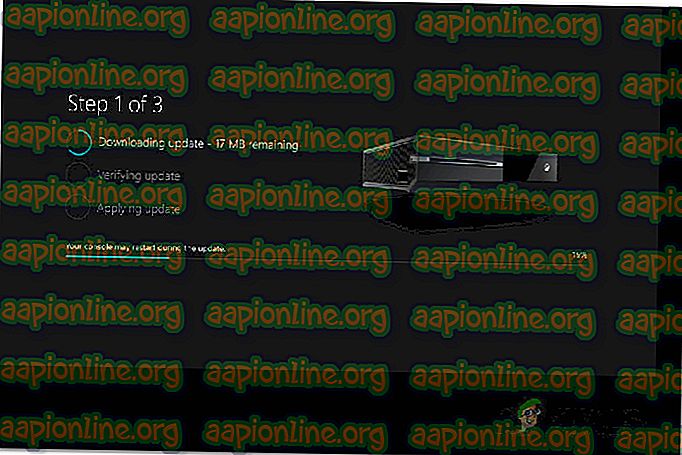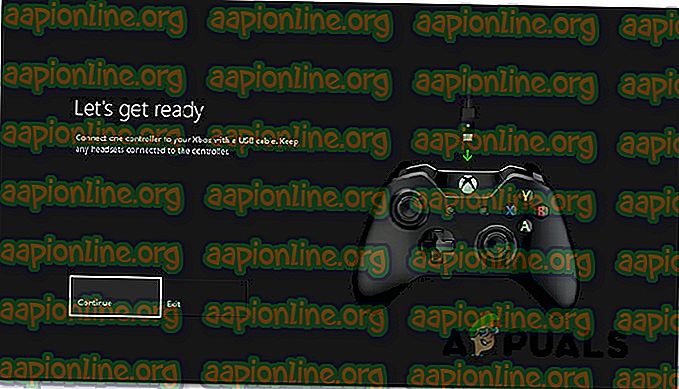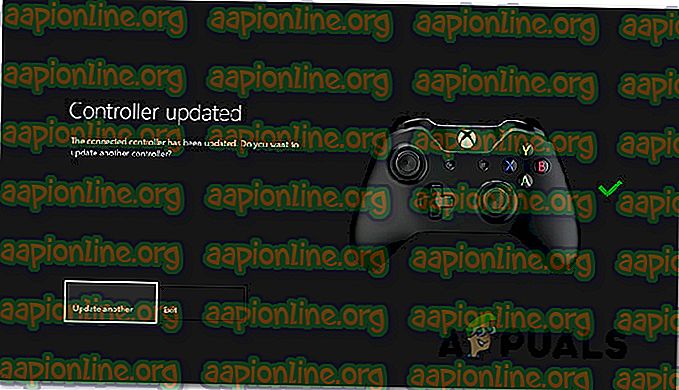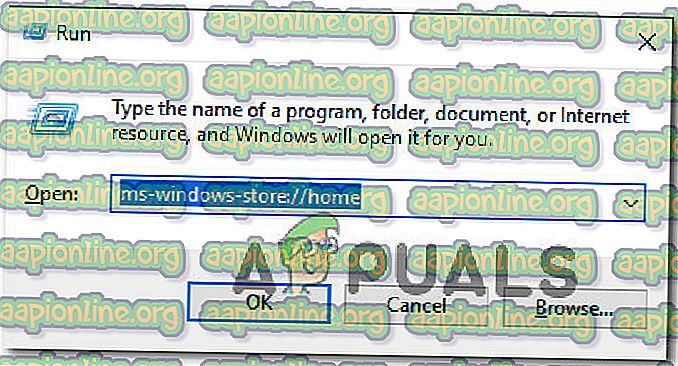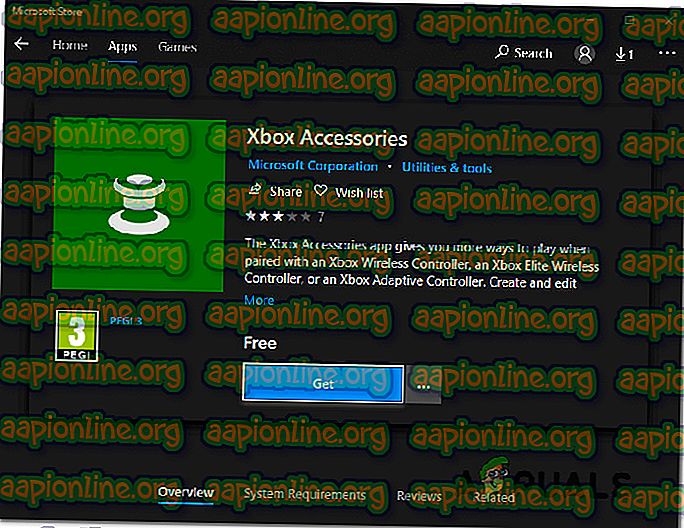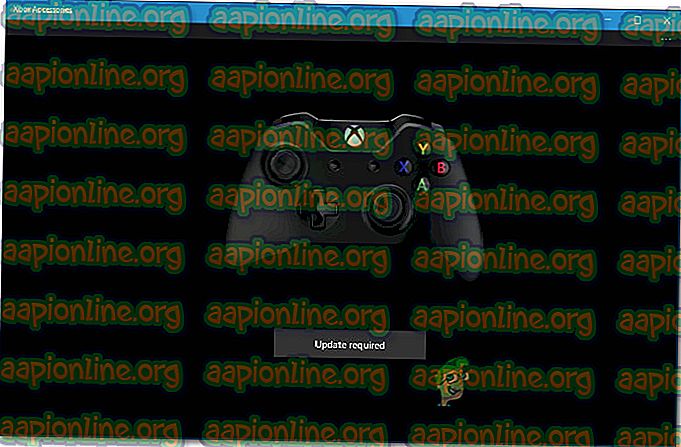Popravi: Xbox One Controller ne prepozna slušalke
Več uporabnikov poroča, da ne morejo narediti svojega krmilnika Xbox One za prepoznavanje slušalk. Težava se poroča tako z žičnimi kot brezžičnimi slušalkami, ko je krmilnik priključen na konzolo Xbox One ali na osebni računalnik. V večini primerov prizadeti uporabniki poročajo, da se težava pojavi pri uradnih Microsoftovih slušalkah ali tretjih slušalkah, ki naj bi bile združljive s krmilniki Xbox One.

Kaj povzroča težave s slušalkami pri krmilniku Xbox One?
To posebno težavo smo preučili tako, da smo pogledali različna uporabniška poročila in strategije popravil, ki so v tem primeru običajno uporabljene za rešitev težave. Glede na to, kar smo se zbrali, obstaja več možnih krivcev, ki bi lahko povzročili to težavo:
- Napaka vtičnice za slušalke v krmilniku - Te težave lahko naletite, če je vtičnica za slušalke izstopila z matične plošče ali pa je težava s samo vtičnico za slušalke. V tem primeru je edini način, da svoj krmilnik Xbox One zamenjate z novim (ali ga trenutno pošljete v garancijo).
- Zastareli krmilnik Xbox One - V nekaterih primerih (še posebej, če uporabljate krmilnik prve generacije) boste morali posodobiti vdelano programsko opremo regulatorja, da boste lahko nanj priključili slušalke. To lahko storite na sami konzoli ali pa z uporabo Microsft aplikacije (Xbox Accessories) v osebnem računalniku.
- Krmilnik potrebuje sveže baterije - to se morda zdi malo verjetno, vendar ko baterije oslabijo, je krmilnik programiran tako, da postopoma onemogoči funkcije praznjenja baterij (na primer zvok in zvok), da ohrani preostalo baterijo. V tem primeru lahko težavo rešite tako, da preprosto zamenjate trenutne baterije krmilnika s svežimi.
- 3, 5-milimetrski vtič ni pravilno priključen - Ta težava je pogostejša, kot bi morda pričakovali, predvsem zato, ker ima 3, 5-milimetrski vtič občutek, da je vtič v celoti, tudi kadar ga ni. Če je ta scenarij uporaben, lahko težavo rešite tako, da zagotovite, da je adapter / slušalka pravilno priključen.
- Okvarjene ali nezdružljive slušalke - Kot lahko pričakujete, lahko to posebno težavo povzroči tudi okvarjena slušalka. Druga težava je, da morda poskušate povezati slušalke, ki niso združljive s krmilniki Xbox One.
- Napaka vdelane programske opreme Xbox One - Pred časom je Microsoft tiho predstavil posodobitev, ki je prekinila funkcionalnost številnih podprtih slušalk Xbox One. Microsoft je odpravil težavo s popravkom. Če je ta scenarij uporaben, boste težavo lahko rešili tako, da posodobite vdelano programsko opremo konzole na najnovejšo različico.
Če iščete popravke, s katerimi bodo vaše slušalke sodelovale s krmilnikom Xbox One, vam bo v tem članku na voljo več vodnikov za odpravljanje težav. Spodaj boste našli zbirko metod, ki so jih drugi uporabniki, ki se borijo za rešitev istega problema, v nedogled odpravili.
Če želite biti čim bolj učinkoviti, vam svetujemo, da sledite metodam po vrstnem redu, kot so predstavljeni. Ena od njih je zavezana, da bo težavo rešila v vašem določenem scenariju.
1. način: Posodobite krmilnik Xbox One
Obvezno morate zagotoviti, da je vaš krmilnik posodobljen na najnovejšo programsko opremo. Tako boste zagotovili, da boste v celoti izkoristili svoje zmogljivosti adapterja Xbox One Stereo Headset. Več prizadetih uporabnikov je sporočilo, da je bila težava rešena in jim je uspelo uspešno povezati slušalke, potem ko so posodobili svoj Xbox One Controller.
Koraki za posodabljanje programske opreme krmilnika bodo različni, odvisno od naprave, ki jo uporabljate. Ustvarili smo dva ločena vodnika, ki bosta ustrezala vsakemu možnemu scenariju.
Če naletite na težavo s krmilnikom, priključenim na konzolo Xbox One, upoštevajte prvo navodilo. Če naletite na težavo, ko je krmilnik povezan z osebnim računalnikom, sledite drugemu koraku.
Posodabljanje krmilnika s konzolo Xbox One
Čeprav lahko krmilnik tudi brezžično posodobite, je znano, da je to prek USB-ja veliko bolj zanesljivo. Za posodobitev prek USB-ja sledite spodnjim korakom:
- Vklopite konzolo, prijavite se s svojim računom Xbox Live in zagotovite, da je nameščena zadnja posodobitev sistema. Če želite to narediti, pojdite v sistem> Nastavitve> Sistem> Posodobitve in prenosi . Nato pojdite na zavihek Posodobitve in izberite Posodobitev na voljo. Nato sledite pozivom na zaslonu, da konzolo posodobite na najnovejšo različico.
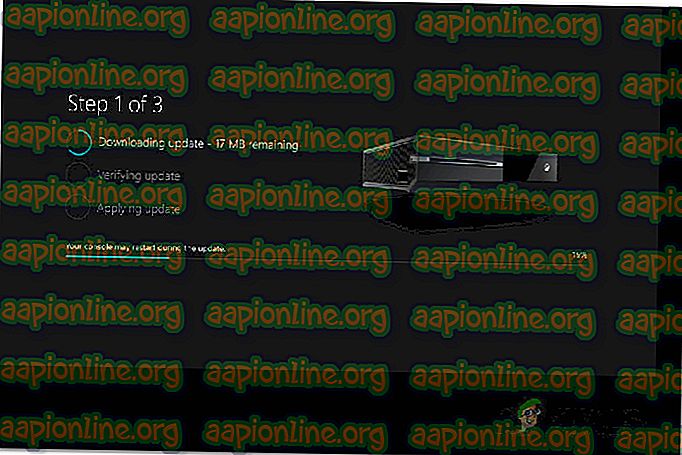
- Ko je vdelana programska oprema konzole posodobljena na najnovejše, priključite adapter stereo slušalke na dno krmilnika.
- Krmilnik priključite na kabel USB in ga priključite na vrata USB na levi strani konzole.
- Navodila za posodobitev regulatorja naj bi se po nekaj sekundah prikazala samodejno.
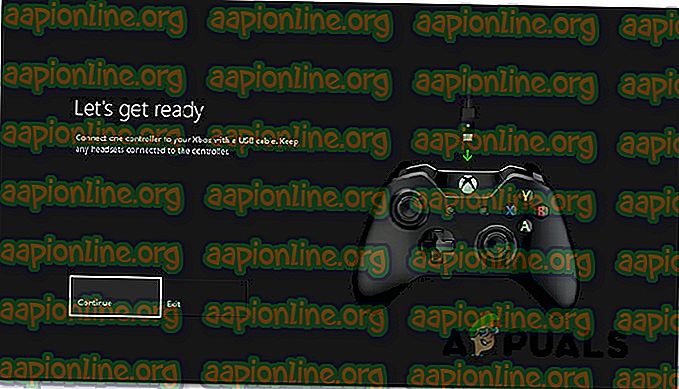
Opomba: Če se navodila ne prikažejo samodejno, pojdite v sistem> Kinect & naprave> Naprave in dodatki in izberite krmilnik, ki ga želite posodobiti. Nato izberite Informacije o napravi> Različica vdelane programske opreme in izberite Nadaljuj.
- Za dokončanje posodobitve sledite navodilom na zaslonu. Ko je postopek končan, izklopite kabel USB, ponovno zaženite konzolo in preverite, ali so slušalke uspešno povezane.
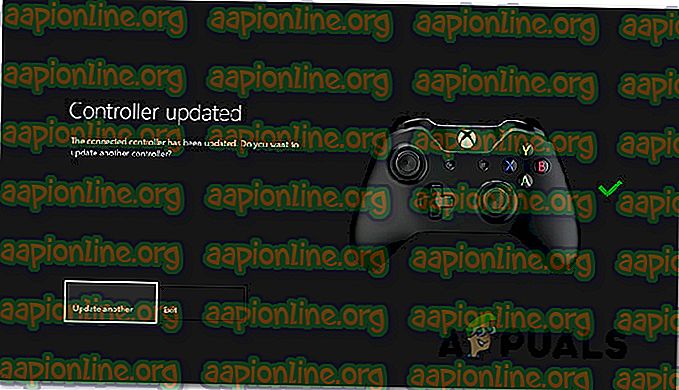
Če imate še vedno isto težavo, preidite na naslednji način spodaj.
Posodabljanje krmilnika z osebnim računalnikom
Če naletite na težavo, ko je krmilnik Xbox One povezan z osebnim računalnikom in nimate sredstev za posodobitev preko konzole, lahko to storite tudi prek aplikacije Xbox Accessories. Tukaj je nekaj, kar morate storiti:
- Pritisnite tipko Windows + R, da odprete pogovorno okno Zaženi . Nato vnesite "ms-windows-store: // home" in pritisnite Enter, da odprete Microsoftovo trgovino .
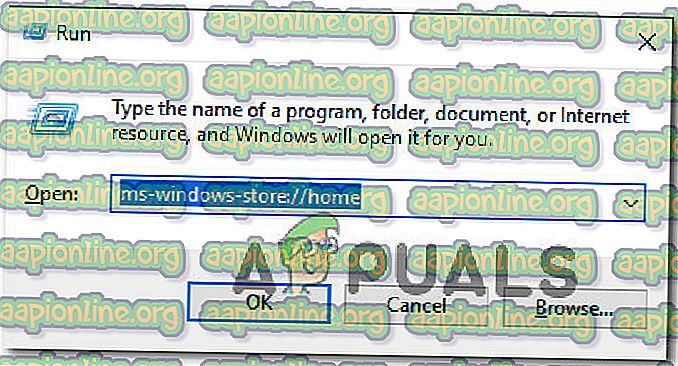
- Znotraj trgovine Microsoft uporabite funkcijo iskanja v zgornjem desnem kotu zaslona in poiščite " Xbox Accessories ". Ko pridete do pravilnega seznama, kliknite Get in naložite aplikacijo na svoj računalnik.
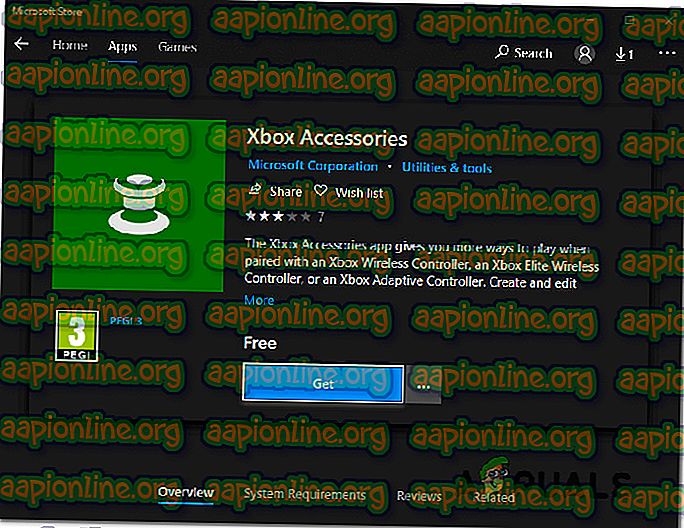
- Ko je program prenesen in nameščen, ga zaženite in povežite krmilnik Xbox One (z uporabo USB kabla ali brezžičnega adapterja Xbox.
Opomba: Upoštevajte: če še niste posodobili svojega operacijskega sistema do posodobitve Anniversary Edition, boste pozvani, da to storite.
- Ko je postopek združevanja končan in je računalnik povezan, se prikaže sporočilo, da je potrebna posodobitev. Ko vidite poziv, sledite navodilom na zaslonu, da namestite posodobitev.
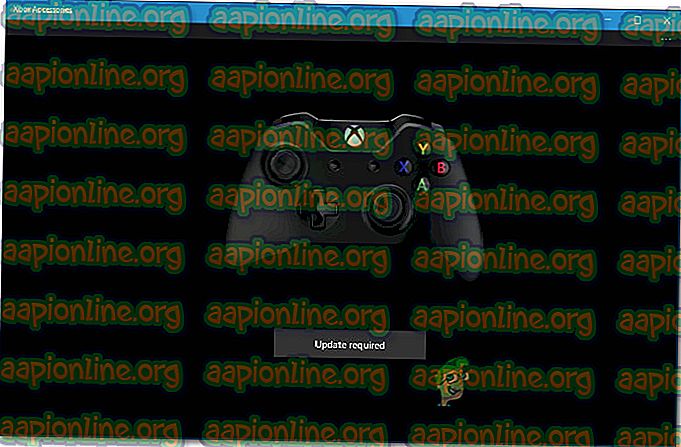
- Ko je postopek končan, znova zaženite računalnik in preverite, ali je bila težava rešena pri naslednjem zagonu.
Če se še vedno srečujete z isto težavo, se pomaknite na naslednjo metodo spodaj.
2. način: Uporabite sveže baterije za krmilnik
Drug potencialni krivec, ki se lahko zdi neškodljiv, so baterije vašega regulatorja. Opazili smo, da se ta težava pojavlja tudi pri krmilnikih Xbox 360. Ker baterije polnijo, so nekatere funkcije krmilnika, kot sta zvok in zvok, izključene, da ohranijo preostalo moč.
Če ta scenarij ustreza vašemu položaju, obstaja velika verjetnost, da se vaše slušalke ne morejo povezati, ker je funkcija zvoka onemogočena. To je še bolj verjetno, če poskušate uporabiti žično povezavo.

Odpravite to težavo na našem seznamu krivcev, poskusite zamenjati baterije krmilnika s svežimi in preverite, ali se težava še vedno pojavlja.
Če imate še vedno isto težavo, preidite na naslednji način spodaj.
3. način: Prepričajte se, da so stereo slušalke 3, 5 mm pravilno priključene
Kot so poročali nekateri prizadeti uporabniki, se lahko ta posebna težava pojavi tudi, če uporabljate adapter za slušalke, ki ni pravilno priključen na vaš krmilnik ali če kabel Stereo slušalke 3.5 ni pravilno priključen v adapter za slušalke.

Lahko preizkusite, ali so potrebna vrata pravilno priključena, če enkrat pritisnete gumb za izklop zvoka. Če LED zasveti rit, ko pritisnete tipko Izklopi zvok, povezava deluje, kot je bilo predvideno.
Če ste preizkusili to teorijo in se izkaže, da je adapter za slušalke pravilno priključen na vaš krmilnik, pojdite navzdol na naslednji način spodaj.
4. način: Preverjanje slušalk in krmilnika
Drugi možni vzroki, ki bodo povzročili to težavo, so okvarjena slušalka ali okvarjen krmilnik Xbox One. Na srečo obstaja nekaj preprostih korakov za odpravljanje težav, ki vas bodo seznanili, če je za težavo odgovoren kateri od vaših dodatkov.
Glede na to začnite tako, da adapter za slušalke priključite v drugo napravo (prenosni računalnik, računalnik, pametni telefon) in preverite, ali deluje. Če je, je zelo verjetno, da imate opravka z okvarjenim krmilnikom. Če slušalke ne delujejo na drugi napravi, boste verjetno morali zamenjati slušalke.
Če imate drugi krmilnik, lahko poskusite nanj priključiti tudi slušalko in preverite, ali slušalka še vedno ne deluje.
Če ta preverjanja niso pokazala na napako slušalke ali krmilnika, preidite na naslednji način spodaj.
5. način: Izvajanje cikla napajanja na Xbox One
Kot so poročali nekateri uporabniki, obstaja možnost, da boste težavo lahko rešili tako, da na konzoli Xbox One opravite popoln cikel napajanja (ne glede na to, katero različico uporabljate).
Ta metoda bo učinkovita, če bo vašo težavo povzročal napako na nadzorni plošči Xbox. Čeprav ste posodobili različico vdelane programske opreme konzole na najnovejšo različico, tega vprašanja ne bi smeli več naleteti.
Če pa se še vedno ukvarjate z isto težavo, je tu kratki vodnik, kako lahko fizično napajate konzolo Xbox One:
- Pritisnite in držite gumb za vklop Xbox One (na sprednji strani konzole) 10 sekund ali več. Prednostno se držite gumba za vklop, dokler se LED ne ugasne.
- Počakajte nekaj minut, preden vklopite konzolo s ponovnim pritiskom gumba Xbox na konzoli.
- Če vidite animacijo Xbox One z zelenim zagonom, to pomeni, da je bil postopek uspešen.

- V primeru, da vaš Xbox One vstopi neposredno na nadzorno ploščo (brez kakršnih koli animacij), ponovite zgornji postopek, ker postopek ni bil uspešen.
- Ko je zagon končan, poskusite priključiti slušalke in preverite, ali je težava odpravljena.
Če imate še vedno isto težavo, preidite na naslednji način spodaj.
6. način: Izvajanje tovarniške ponastavitve
Če ste prišli tako daleč brez rezultata, obstaja velika verjetnost, da bo težavo dejansko povzročila težava s strojno programsko opremo OS vaše konzole. V tem primeru so prizadeti uporabniki poročali, da imajo težave s ponastavitvijo na tovarne največ možnosti za rešitev težave s slušalkami.
Mehka ponastavitev na tovarniške nastavitve bo osvežila vse komponente OS, hkrati pa bodo podatke o igrah in aplikacijah ohranili nedotaknjene. Tu je kratki vodnik o ponastavitvi na tovarne:
- Odprite konzolo Xbox in pritisnite gumb Xbox, da odprete vodniški meni.
- V meniju vodnika se pomaknite do Sistem> Nastavitve> Sistem> Informacije o konzoli .
- Na zavihku Informacije o konzoli izberite Ponastavi konzolo .

- V meniju Ponastavi konzolo izberite Ponastavi in obdržite moje igre in aplikacije .

- Počakajte, da se postopek zaključi, nato pa preverite, ali je bila težava odpravljena.